Czytając poprzedni artykuł dowiedziałeś się, dlaczego umiejętność obsługi IDE jest bardzo cenna. Nie poznaliśmy natomiast żadnych konkretów! A te są przecież najważniejsze. Dzisiaj naprawdę nauczymy się posługiwać środowiskiem programistycznym, na przykładzie programu IntelliJ IDEA. Poznasz najważniejsze skróty klawiszowe. No to do dzieła!
IntelliJ IDEA – dlaczego akurat te IDE?
Miałem krótsze lub dłuższe przygody z wieloma językami programowania i z wieloma środowiskami programistycznymi – lepszymi lub gorszymi. W świecie Javy od długiego czasu toczy się walka pomiędzy dwoma środowiskami programistycznymi – IntelliJ IDEA i Eclipse. Używałem obydwu, z tymże wcześniej poznanym środowiskiem było Eclipse. IntelliJ IDEA było jednym z IDE, z którymi zapoznałem się najpóźniej. Lecz najszybciej się do niego przekonałem 🙂
Obydwa IDE są ogromnymi kombajnami, z wieloma skrótami klawiszowymi ułatwiającymi i przyspieszającymi pracę. Zarówno IntelliJ IDEA jak i Eclipse pozwalają na instalację różnych pluginów, które rozszerzają ich możliwości. Dlaczego więc uważam IntelliJ IDEA za lepsze?
Po pierwsze, jest dużo szybsze. Posiadam mały, samodzielnie rozwijany projekt (napiszę o nim kiedyś wpis na łamach tego bloga), oparty o Eclipse napisany w C++. W chwili obecnej liczy około 70 plików *.cpp i *.h. Liczba ta nie jest jakaś ogromna, a mimo wszystko Eclipse potrafi na moim dosyć mocnym komputerze się „zamyślić” na dosyć długą chwilę. IntelliJ IDEA, po otworzeniu projektu napisanego w Javie zawierającego porównywalną ilość plików jest znacznie bardziej responsywne.
Innym powodem jest znacznie większa obecnie popularność IntelliJ IDEA nad Eclipse, przynajmniej jeśli chodzi o środowisko Javy. Koronnym przykładem jest tutaj Android Studio, które jest oparte właśnie na IntelliJ IDEA i stało się oficjalnie zalecanym przez Google środowiskiem do tworzenia aplikacji na Androida. Większa popularność sprawia, że można łatwiej uzyskać pomoc w rozwiązaniu ewentualnych problemów.
Koronnym argumentem natomiast zostanie stabilność. Moje doświadczenia względem stabilności Eclipse są dosyć negatywne. Kilka razy zdarzyło mi się, że IDE zamknęło się samo (zarówno na Linuxie, jak i na Windowsie). Regułą jest natomiast wywalanie różnych błędów związanych z Javą, na którą jest oparty (np.: stack overflow error, czy po prostu, An error had occured) po kilkugodzinnej pracy. IntelliJ IDEA buguje się zauważalnie rzadziej. Oczywiście, wymaga czasami restartu (np.: ze względu na jakiś bug w interfejsie), ale jest to mniej uciążliwe.
IntelliJ IDEA – przydatne skróty klawiszowe
Przejdźmy do sedna sprawy. Poznajmy kilka najczęściej używanych skrótów klawiszowych, które zauważalnie przyspieszą twoją pracę.
Utworzenie metody prywatnej z zaznaczonego kodu (CTRL+ALT+M)
Metody publiczne nie powinny być zbyt długie. Zaawansowane obliczenia, czy skomplikowane warunki powinniśmy wydzielać do metod prywatnych. IntelliJ IDEA pozwala łatwo wydzielić zaznaczony kod do oddzielnej metody prywatnej za pomocą skrótu klawiszowego CTRL+ALT+M.
Wydzielenie zaznaczonego ciągu znaków/liczby do stałej (CTRL+ALT+C)
Wewnątrz kodu nie powinniśmy zaszywać wpisanych na sztywno liczb czy ciągów znaków. Jeśli w kilku miejscach używamy jednego i tego samego ciągu znaków, a w przyszłości zapragniemy go zmienić, będziemy musieli to zrobić w kilku miejscach na raz. Dlatego powinniśmy wydzielać takie rzeczy do stałych.
Po naciśnięciu skrótu klawiszowego możemy wprowadzić nazwę zmiennej. Jeśli wciśniemy go drugi raz, pojawi się okienko dialogowe z możliwością wyboru szczegółów „wyodrębnienia”.
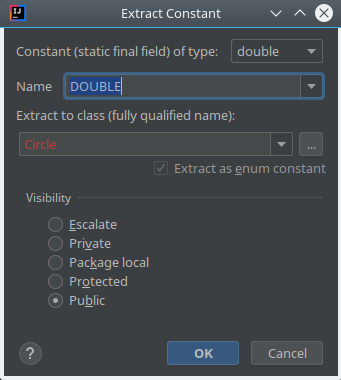
Szybka refaktoryzacja (Shift+F6)
Zdarza się, że musimy zmienić nazwę jakiejś zmiennej czy metody (np.: ze względu na to, że jej mechanizm się zmienił i nazwa nie oddaje aktualnego mechanizmu działania. IntelliJ IDEA pozwala bardzo łatwo zmienić nazwę i jednocześnie zaktualizować wszystkie miejsca, w których ta nazwa była wykorzystywana.
Podobnie jak poprzednio, powtórne wciśnięcie tej kombinacji wyświetli okno dialogowe pozwalające ustawić więcej szczegółów zmiany.
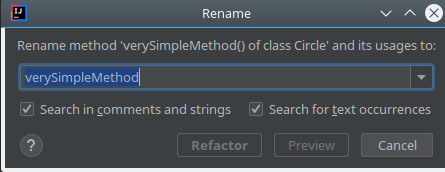
Refaktoryzacji można używać także na nazwach plików.
Przejście do definicji/deklaracji metody/klasy (CTRL+kliknięcie na metodę/klasę)
Czasami istnieje potrzeba zajrzenia, jak wygląda „wnętrze” metody czy klasy, której używamy. Możemy oczywiście znaleźć to, czego szukamy przez przeglądanie drzewa katalogów, ale istnieje szybszy sposób w postaci skrótu klawiszowego: CTRL+kliknięcie myszką na metodę/klasę.
Przejście do implementacji danej funkcji (CTRL+ALT+B)
Równie ważne, jak znalezienie definicji/deklaracji metody jest czasami znalezienie jej implementacji. Służy do tego skrót klawiszowy CTRL+Alt+B.
Dodawanie komentarzy jednoliniowych (CTRL+/) i blokowych (CTRL+Shift+/)
Co robisz, jeśli tymczasowo chcesz wyłączyć z działania duży blok kodu? Oczywiście, komentujesz 🙂 Ale ręczne wpisywanie znaczków komentarzy może być bardzo męczące. Dlatego zostały stworzone odpowiednie skróty klawiszowe: CTRL+/ oraz CTRL+Shift+/. Użycie skrótu klawiszowego generuje komentarz określonego typu. Natomiast ponowne użycie usuwa komentarz.
Optymalizacja importów (CTRL+ALT+O)
Optymalizacja importów ma znaczenie głównie estetyczne. Nieużywane klauzule import potrafią nieraz skutecznie zaciemnić obraz klasy. Na szczęście, łatwo rozwiązać ten problem za pomocą skrótu klawiszowego CTRL+ALT+O.
Użycie skrótu na pojedynczym pliku zoptymalizuje importy tylko w tym pliku.
Użycie skrótu na „korzeniu” drzewa katalogów (tak jak na filmie poniżej) spowoduje zoptymalizowanie importów we wszystkich plikach znajdujących się w hierarchii poniżej.
Szybkie tworzenie funkcji main/system.out.println
Ten skrót jest bardzo rzadko wykorzystywany, ale warto go znać. Aby utworzyć funkcję main, wpisujemy psvm i naciskamy Enter. Aby utworzyć wywołanie metody System.out.println wpisujemy sout i wciskamy Enter.
Istnieją także inne kombinacje związane z System.out.println, które są pokazane na filmiku wyżej.
Szybkie tworzenie stałych
IntelliJ IDEA pozwala na szybkie tworzenie stałych. Wystarczy wprowadzić skrót psf, co IntelliJ uzupełni do public static final. IntelliJ IDEA posiada także skróty do utworzenia stałej typu int (psfi) oraz typu String (psfs)
Generowanie boilerplate’u (gettery, settery itp) (ALT+INSERT)
Dostęp do prywatnych atrybutów klasy powinien odbywać się za pomocą specjalnych metod zwanych getterami i setterami. Ich ręczne pisanie pochłania masę czasu. IntelliJ IDEA na szczęście potrafi wygenerować tego typu metody automatycznie.
Menu akcji(ALT+ENTER)
Inicjacja zmiennej jest jedną z podstawowych i najczęściej wykonywanych czynności. Robotę tę może jeszcze bardziej uprościć skrót ALT+ENTER, który udostępnia menu kontekstowe pozwalające wybrać m.in. jeden z kilku sposobów inicjacji zmiennej.
Skrót ALT+ENTER i menu kontekstowe wywoływane za jego pomocą zawierają wiele innych użytecznych funkcji, których czasami musimy użyć.
Podsumowując
Przyswój sobie powyższe skróty klawiszowe. Są to jedne z najczęściej wykorzystywanych kombinacji, które naprawdę przyspieszają pracę. W kolejnej części tej serii zajmiemy się dwoma pluginami, które jeszcze bardziej przyspieszą twoją pracę oraz sprawią, że będziesz popełniał znacznie mniej błędów dzięki „automatycznemu code-review”.